Интерфейс командной строки
Это руководство показывает, как создавать приложения и развернуть их в различных родной мобильных платформ с использованием cordova интерфейс командной строки (CLI). Эта программа позволяет вам создавать новые проекты, собирать их на различных платформах, и запускать ваше приложение на устройствах или в эмуляторах. CLI это основной инструмент для кросс-платформенной процесса разработки (Смотрите "Обзор" для описания различных процессов разработки.) Однако, вы также можете использовать CLI для инициализации кода проекта, после чего вы можете использовать SDK различных платформ и инструменты командной строки для дальнейшей разработки.
Необходимые условия
Перед запуском любого средства командной строки, необходимо установить пакет SDK для каждой платформы, которую вы хотите цели. (См. платформа руководства для получения более подробной информации.)
Чтобы добавить поддержку или перестроить проект для любой платформы, вы должны запустить интерфейс командной строки из той же машине, который поддерживает платформы SDK. CLI поддерживает следующие комбинации:
- iOS (Mac)
- Amazon Fire OS (Mac, Linux, Windows)
- Android (Mac, Linux)
- BlackBerry 10 (Mac, Linux, Windows)
- Windows Phone 7 (Windows)
- Windows Phone 8 (Windows)
- Windows 8 (Windows)
- Firefox OS (Mac, Linux, Windows)
На Mac командная строка доступна с помощью приложения Терминал. На ПК он доступен как приложение Командная строка в разделе Аксессуары.
Скорее всего, вы будете запускать CLI с различных компьютеров, тем больше имеет смысл поддерживать удаленный репозиторий, откуда вы будете забирать рабочие материалы в локальные каталоги.
Чтобы установить инструмент командной строки cordova, выполните следующие действия:
Скачайте и установите Node.js. После установки, вы должны иметь возможность вызвать
nodeилиnpmв вашей командной строке.Установить утилиту
cordova. В Unix, возможно будет необходимо предварить команды установки дополнительной командойsudo, для установки утилиты разработки в закрытые в противном случае каталоги:$ sudo npm install -g cordovaЖурнал установки может отображать ошибки для любого удаленного SDK платформы. После установки, вы должны иметь возможность запускать
cordovaв командной строке.ПРИМЕЧАНИЕ: Флаг
-gуказывает npm установить cordova глобально. Возможно вам понадобиться добавить каталог npm в переменную PATH для того чтобы вызывать глобально установленные модули npm. На Windows, npm обычно может быть найдена в каталогеC:\Users\username\AppData\Roaming\npmи в Unix в каталоге/usr/local/share/npm.
Создание приложения
Перейдите в каталог, где вы сохранили ваш исходный код и выполнить команду следующего вида:
$ cordova create hello com.example.hello HelloWorld
Завершение команды может длиться дольше нескольких секунд, поэтому будьте терпеливы. Запуск команды с опцией -d будет показывать информацию о прогрессе операции.
Первый аргемент - hello указывает каталог в котором будет сформирован ваш проект. Этот каталог не должен существовать, Cordova создаст его для вас. Подкаталог www созданной директории будет содержать домашнюю страницу вашего приложения, совместно с ресурсами в каталогах css, js, и img, что соответствует общепринятым соглашениям по наименованию файлов и каталогов принятых в веб-разработке. Файл config.xml содержит важные метаданные необходимые для формирования и распространения приложения.
Второй аргумент com.example.hello указывает идентификатор вашего проекта в обратном формате доменных имен. Этот аргумент является обязательным, но только если вы также опущен третий аргумент, поскольку позиционные аргументы. Можно изменить это значение позднее в config.xml файла, но следует учитывать, что, возможно, код, созданный вне config.xml с помощью этого значения, например имена пакетов Java. Значением по умолчанию является io.cordova.hellocordova , но это рекомендуется, что вы выберите соответствующее значение.
Третий аргумент HelloWorld содержит название приложения отображения. Этот аргумент является необязательным. Можно изменить это значение позднее в config.xml файла, но следует учитывать, что, возможно, код, созданный вне config.xml с помощью этого значения, такие как имена классов Java. Значением по умолчанию является HelloCordova , но это рекомендуется, что вы выберите соответствующее значение.
Добавить платформы
Все последующие команды должны быть запущены в каталог проекта или подкаталоги в пределах своей области:
$ cd hello
Перед тем, как можно построить проект, необходимо указать набор целевых платформ. Ваши способности для запуска этих команд зависит от того, поддерживает ли ваша машина каждого пакета SDK, и есть ли у вас уже установлен каждого пакета SDK. Запустите любой из них от Mac:
$ cordova platform add ios
$ cordova platform add amazon-fireos
$ cordova platform add android
$ cordova platform add blackberry10
$ cordova platform add firefoxos
Запустите любой из них из окна машины, где wp относится к различных версий операционной системы Windows Phone:
$ cordova platform add wp7
$ cordova platform add wp8
$ cordova platform add windows8
$ cordova platform add amazon-fireos
$ cordova platform add android
$ cordova platform add blackberry10
$ cordova platform add firefoxos
Выполните это, чтобы проверить ваш текущий набор платформ:
$ cordova platforms ls
(Примечание platform и platforms команды являются синонимами.)
Выполните одну из следующих команд синонимом чтобы удалить платформу:
$ cordova platform remove blackberry10
$ cordova platform rm amazon-fireos
$ cordova platform rm android
Выполнение команд для добавления или удаления платформ влияет содержимое каталога платформы проекта, где каждый указанной платформе появляется как подкаталог. Исходный каталог www воспроизводится в подкаталоге каждой платформы, например появление в platforms/ios/www или platforms/android/assets/www . Потому что CLI постоянно копирует файлы из исходной папки www , следует только изменять эти файлы, а не те, расположенные в подкаталогах платформ . При использовании управления версиями программного обеспечения, следует добавить этот источник папку www , наряду с папке сливается для системы управления версиями. (Дополнительные сведения о папке сливается можно найти в разделе Настройка каждой платформы ниже.)
Предупреждение: при использовании командной строки для построения приложения, вам настоятельно не рекомендуется изменять любые файлы в /platforms/ папке если вы не знаете, что вы делаете, или специально сказал в противном случае в документации. Это потому, что файлы в /platforms/ каталоге будут перезаписаны на готовить или переустановки плагина.
Если вы хотите на данный момент, можно использовать пакет SDK, например Eclipse или Xcode чтобы открыть проект, созданный вами. Вам нужно будет открыть набор производных активов из /platforms/ каталог для разработки с пакетом SDK. Это потому, что файлы SDK конкретных метаданных хранятся в соответствующей /platform/ подкаталога. (См. руководства платформы для получения информации о том, как разрабатывать приложения в каждой интегрированной среде разработки.) Этот подход следует используйте, если вы просто хотите, чтобы инициализировать проект, с помощью командной строки и затем переключиться на SDK для родной работы.
Читайте дальше, если вы хотите использовать кросс платформенный рабочего подхода (CLI) для весь цикл разработки.
Построение приложения
По умолчанию cordova create скрипт генерирует скелетных веб-приложение, чья Главная страница — проект www/index.html файл. Изменить это приложение, вы хотите, но любой инициализации должен быть указан как часть [deviceready](../../cordova/events/events.deviceready.html) обработчика событий, ссылки по умолчаниюwww/js/index.js.
Выполните следующую команду для последовательного построения проекта:
$ cordova build
Это создает код платформы в рамках проекта platforms подкаталога. При необходимости можно ограничить сферу применения каждой сборки для конкретных платформ:
$ cordova build ios
cordova buildКоманда это сокращение для следующее, что в этом примере также ориентирована на единой платформе:
$ cordova prepare ios
$ cordova compile ios
В этом случае, после запуска prepare , Xcode SDK от Apple можно использовать в качестве альтернативы изменить и скомпилировать платформенно зависимый код, генерирующий Кордова в platforms/ios . Можно использовать тот же подход с другой платформы SDK.
Тестирование приложения на эмуляторе или устройстве
SDK для мобильных платформ, которые часто поставляются в комплекте с эмуляторов, которые выполняются изображения устройства, так что вы можете запустить приложение на главном экране и посмотреть, как он взаимодействует с многими функциями платформы. Выполните команду, например восстановить приложение и просмотреть его в пределах определенной платформы эмулятора:
$ cordova emulate android
Некоторые мобильные платформы эмулировать конкретного устройства по умолчанию, такие как iPhone на iOS проектов. Для других платформ необходимо сначала связать устройство с эмулятором.
Примечание: Эмулятор поддержка недоступна в настоящее время Amazon Fire ОС
(См. руководства платформы для подробной информации). Например, вы можете сначала запустить android команду для запуска Android SDK, а затем запустить образ конкретного устройства, который запускает его согласно его поведение по умолчанию:
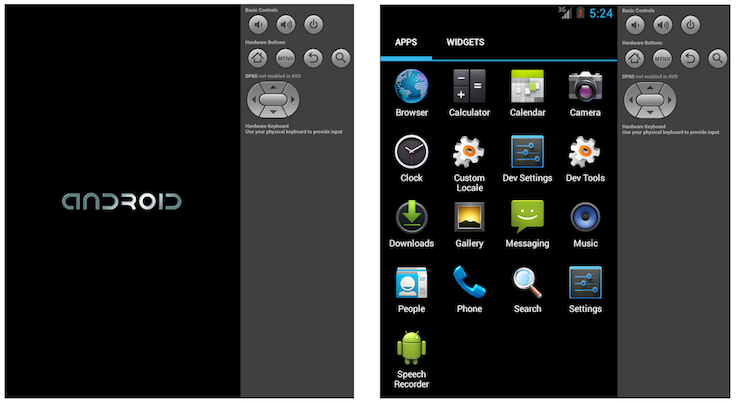
Следующие вверх с cordova emulate команда обновляет образ эмулятора для отображения последние приложения, который теперь доступен для запуска на главном экране:
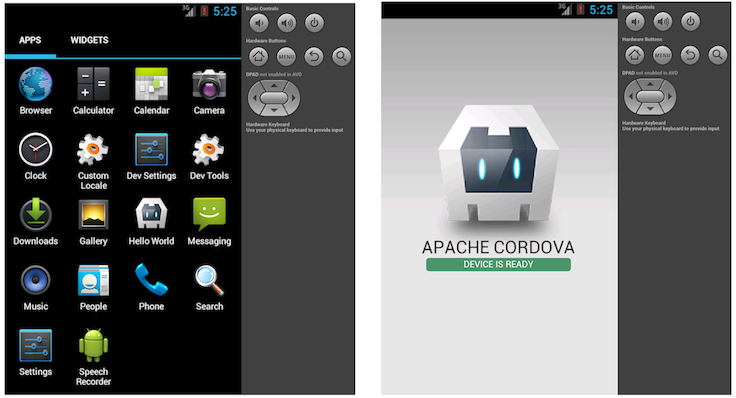
Поочередно можно подключить телефон к компьютеру и тестирование приложения непосредственно:
$ cordova run android
Перед выполнением этой команды, необходимо настроить устройство для тестирования, следуя процедурам, которые различаются для каждой платформы. В Android и Amazon Fire ОС устройства вам придется включить отладку USB вариант на устройстве и возможно добавить драйвер USB в зависимости от вашего развития далее. Смотрите подробную информацию о потребностях каждой платформы платформы руководства.
Добавить плагин функции
При построении и посмотреть новый проект приложения по умолчанию, которое появляется не очень много. Вы можете изменить приложение во многих отношениях, чтобы воспользоваться преимуществами стандартных веб-технологий, но для app тесно общаться с различными функциями устройства уровень, вам нужно добавить плагины, которые обеспечивают доступ к основные API Cordova.
Плагин -это немного дополнения кода, который предоставляет интерфейс для родной компонентов. Вы можете создать свой собственный плагин интерфейс, например, при разработке приложения гибрид, который смешивает Cordova WebView с собственными компонентами. (См. Встраивание WebViews и плагин развития руководство для деталей.) Чаще всего можно добавить плагин, чтобы включить один из Кордова в основных функций устройства уровня подробно описаны в справочнике по API. Список этих плагинов, включая дополнительные плагины, сообщества, можно найти на plugins.cordova.io. CLI можно использовать для поиска плагинов из этого реестра. Например, поиск для bar и code производит один результат, соответствующий оба термина как подстроки без учета регистра:
$ cordova plugin search bar code
com.phonegap.plugins.barcodescanner - Scans Barcodes
Поиск только bar урожайность и дополнительный результат:
org.apache.cordova.statusbar - Cordova StatusBar Plugin
cordova plugin addКоманды необходимо указать хранилище для код плагина. Пожалуйста, обратите внимание, что когда вы следовать веб Dev проекта рабочего процесса и использовать CLI, CLI будет заботиться о добавлении плагин код в соответствующее место для каждой платформы. (Если вы после родной Dev рабочего проекта, вам придется добавить плагины, с помощью Plugman (руководство ссылку здесь), несколько раз для каждой платформы).
Ниже приведены примеры использования командной строки для добавления функций в приложение:
Информация основные устройства (устройства API):
$ cordova plugin add org.apache.cordova.deviceСетевое подключение и батарея события:
$ cordova plugin add org.apache.cordova.network-information $ cordova plugin add org.apache.cordova.battery-statusАкселерометр, компас и географического расположения:
$ cordova plugin add org.apache.cordova.device-motion $ cordova plugin add org.apache.cordova.device-orientation $ cordova plugin add org.apache.cordova.geolocationКамера, воспроизведение мультимедиа и захват:
$ cordova plugin add org.apache.cordova.camera $ cordova plugin add org.apache.cordova.media-capture $ cordova plugin add org.apache.cordova.mediaДоступ к файлам на устройстве или сети (файл API):
$ cordova plugin add org.apache.cordova.file $ cordova plugin add org.apache.cordova.file-transferУведомление через диалоговое окно или вибрации:
$ cordova plugin add org.apache.cordova.dialogs $ cordova plugin add org.apache.cordova.vibrationКонтакты:
$ cordova plugin add org.apache.cordova.contactsГлобализация:
$ cordova plugin add org.apache.cordova.globalizationЭкран-заставка:
$ cordova plugin add org.apache.cordova.splashscreenОткрывать новые окна браузера (InAppBrowser):
$ cordova plugin add org.apache.cordova.inappbrowserОтладка консоли:
$ cordova plugin add org.apache.cordova.console
Использование plugin ls (или plugin list , или plugin сама по себе) в настоящее время Просмотр установленных плагинов. Каждый отображает по его идентификатору:
$ cordova plugin ls # or 'plugin list'
[ 'org.apache.cordova.console' ]
Чтобы удалить плагин, относятся к нему с тем же идентификатором, который появляется в списке. Например вот как бы удалить поддержку для консоли отладки версии:
$ cordova plugin rm org.apache.cordova.console
$ cordova plugin remove org.apache.cordova.console # same
Можно пакет удалить или добавить плагины, указав более одного аргумента, для каждой команды:
$ cordova plugin add org.apache.cordova.console org.apache.cordova.device
Расширенный модуль параметры
При добавлении плагин, несколько вариантов позволяют указать где взять плагин. Приведенные выше примеры использования известного registry.cordova.io реестра и плагин определяется id :
$ cordova plugin add org.apache.cordova.console
idТакже могут включать номер версии плагина, добавленным после @ характер. latestВерсия — это псевдоним для самой последней версии. Например:
$ cordova plugin add org.apache.cordova.console@latest
$ cordova plugin add org.apache.cordova.console@0.2.1
Если плагин не зарегистрированы на registry.cordova.io , но расположен в другой репозиторий git, можно задать альтернативный URL-адрес:
$ cordova plugin add https://github.com/apache/cordova-plugin-console.git
Приведенный выше пример git выбирает плагин с конца ветки master, но git ссылка на альтернативный например тег или ветви могут быть добавлены после # характер:
$ cordova plugin add https://github.com/apache/cordova-plugin-console.git#r0.2.0
Если плагин (и его plugin.xml файл) находится в подкаталоге в git репо, вы можете определить его с : характер. Обратите внимание, что # персонаж по-прежнему необходимо:
$ cordova plugin add https://github.com/someone/aplugin.git#:/my/sub/dir
Вы также можете объединить git-ref и подкаталога:
$ cordova plugin add https://github.com/someone/aplugin.git#r0.0.1:/my/sub/dir
Кроме того, укажите локальный путь к папке плагина, который содержит plugin.xml файл:
$ cordova plugin add ../my_plugin_dir
Использование слияния для настройки каждой платформы
Хотя Cordova позволяет легко развертывать приложение на разных платформах, иногда необходимо добавить настройки. В этом случае, вы не хотите изменить исходные файлы в различных www каталогов в пределах верхнего уровня platforms каталог, потому что они регулярно вы заменили с верхнего уровня www кросс платформенной исходного каталога.
Вместо этого верхнего уровня merges Каталог предлагает место для указания активов для развертывания на определенных платформах. Каждый подкаталог платформа специфического в пределах merges отражает структуру каталогов www дерево исходных текстов, позволяет переопределить или добавить файлы, при необходимости. Например, вот как вы, возможно, использует merges чтобы увеличить размер шрифта по умолчанию для устройств Android и Amazon Fire ОС:
Редактировать
www/index.htmlфайл, добавив ссылку на дополнительные CSS-файл,overrides.cssв этом случае:<link rel="stylesheet" type="text/css" href="css/overrides.css" />При необходимости создать пустой
www/css/overrides.cssфайл, который будет применяться для всех построений-андроида, предотвращая недостающий файл ошибка.Создание
cssподкаталог внутриmerges/android, затем добавить соответствующийoverrides.cssфайл. Укажите CSS, который переопределяет размер шрифта 12 пунктов по умолчанию, указанный вwww/css/index.css, например:body { font-size:14px; }
При повторном построении проекта, Android версия имеет размер пользовательского шрифта, в то время как другие остаются неизменными.
Вы можете также использовать merges для добавления файлов нет в оригинале www каталог. Например, приложение может включать обратно кнопку рисунок в интерфейс iOS, хранятся в merges/ios/img/back_button.png , в то время как Android версии вместо может захватить [backbutton](../../cordova/events/events.backbutton.html) события из соответствующей аппаратной кнопки.
Команды помощи
Cordova имеет несколько глобальных команд, которые могут помочь вам, если вы застряли или возникли проблемы. helpКоманда отображает все доступные команды Кордова и их синтаксис:
$ cordova help
$ cordova # same
infoКоманда создает список потенциально полезных деталей, например, установленных платформ и плагины, SDK версии для каждой платформы и версии CLI и node.js :
$ cordova info
Он представляет информацию на экран и перенаправляет выходные данные в локальной info.txt файла.
Примечание: в настоящее время, доступны только сведения о платформ iOS и Android.
Обновление вашего проекта и Кордова
После установки cordova утилиты, вы можете всегда обновить его до последней версии, выполнив следующую команду:
$ sudo npm update -g cordova
Используйте этот синтаксис для установки определенной версии:
$ sudo npm install -g cordova@3.1.0-0.2.0
Запуск cordova -v чтобы посмотреть, какая версия в настоящее время работает. Запуск npm
info команда больше список, который включает в себя текущую версию и другие доступные версии номера:
$ npm info cordova
Кордова 3.0 является первая версия для поддержки интерфейса командной строки, описанные в этом разделе. Если вы обновляете с версии 3.0, необходимо создать новый проект, как описано выше, а затем скопируйте старые приложения верхнего уровня www каталог. Там, где это применимо, далее сведения об обновлении до 3.0 доступны в платформе гидов. После обновления до cordova интерфейс командной строки и использование npm update в курсе, более длительных процедур, описанные там больше не актуальны.
Кордова 3.0 + могут по-прежнему требуют различных изменений структуры каталогов уровня проекта и другие зависимости. После запуска npm команда выше для обновления Cordova, сама, вам может понадобиться обеспечить вашего проекта ресурсы соответствовали требованиям последней версии. Выполните команды ниже для каждой платформы, вы создаете:
$ cordova platform update android
$ cordova platform update ios
...etc.